Bereits in diesem Blogpost habe ich erklärt, wie die Installation von Node-Red auf einem Raspberry Pi ziemlich einfach machbar ist. Da man mit einer Grundinstallation allerdings nicht viel anfangen kann, möchte ich in diesem Blogpost nun erklären, wie das Loxone Smart Home per Node-Red gesteuert werden kann. Dadurch ergeben sich natürlich auch diverse Vorteile. Bspw. ist es dadurch möglich, Alexa * sehr einfach einzubinden. Natürlich funktioniert auch die hier beschriebene Variante mit der HABridge, allerdings fühlt es sich für mich per Node-Red noch etwas einfacher an. Weitere Vorteile für die Nutzung von Node-Red sind die vielen verschiedenen Nodes. So können auch Geräte untereinander kommunizieren, bei denen das eigentlich gar nicht angedacht ist. Dadurch ergeben sich im Smart Home schier unbegrenzte Möglichkeiten.
Letzte Aktualisierung am 1.05.2024 um 17:04 Uhr | Werbung | Bilder: Amazon Product Advertising API
Loxone Node installieren
Bei Node-Red hat man die Möglichkeiten verschiedene sog. Nodes zu installieren. Dies sind quasi Addons, mit denen dann z.B. Loxone gesteuert werden kann. Daher muss dieses nun auch vorab installiert werden.
Dazu muss die Oberfläche von Node-Red aufgerufen werden: http://<DEINE IP>:1880
Hier erfolgt nun ein Klick auf das Menü oben rechts, sowie ein weiterer auf „Manage palette“.
Nun wird der Reiter „Install“ ausgewählt und in das obige Suchfeld „Loxone“ eingegeben. Das nun erscheinende Node wird jetzt mit einem Klick installiert.
Damit ist nun auch schon der Grundstein gelegt und es kann mit der Steuerung weiter gehen.
Loxone mit Node-Red steuern
Für unsere anfänglichen Testzwecke habe ich einen neuen Flow angelegt. Dazu genügt ein Klick auf das „Plus“ oben rechts. Mit einem Doppelklick auf den Flownamen, kann dieser schnell umbenannt oder wieder gelöscht werden.
Zu Anfang soll die Steuerung sehr simpel aussehen. Mittels Switch in Node-Red soll eine Lampe in Loxone gesteuert werden. Dazu wird der Switch aus der Kategorie „dashboard“ auf den Flow per Drag-n-Drop gezogen.
Damit der Switch auch funktioniert, muss dieser noch entsprechende konfiguriert werden. Dazu per Doppelklick auf den Switch klicken, damit sich recht die Konfiguration öffnet. Dort wird der Switch einer Group zugeordnet, bei mir zum Beispiel „Test“.
Wichtig ist, dass „On Payload“ und „Off Payload“ durch das Drop-Down Menü auf „String“ gestellt wird und dann on und off eingetragen wird.
Nun kommt der Loxone Node ins Spiel.
Letzte Aktualisierung am 1.05.2024 um 16:03 Uhr | Werbung | Bilder: Amazon Product Advertising API
Es wird nun aus der Rubrik „loxone“ links der „control out“ Baustein auf den Flow gezogen. Auch dieser wird mit einem Doppelklick geöffnet. Denn vorab muss das Loxone Node noch mit dem Loxone Miniserver verbunden werden. Dazu erfolgt ein Klick auf den Stift.
Es werden nun die entsprechenden Daten verlangt, damit eine Verbindung erfolgen kann. Die Encryption kann auf default verbleiben.
Im Anschluss gestaltet sich das Loxone Node nun als sehr komfortabel. Denn jetzt kann über die Drag-Down Leisten die Geräte aus der Loxone Config ausgewählt werden. Als Beispiel habe ich das Licht im Schlafzimmer ausgewählt.
Es wird nun der Switch auf dem Flow mit dem soeben konfigurierten Loxone Baustein verbunden.

Nach jeder Konfigurationsänderung muss immer ein Klick auf Deploy oben rechts erfolgen. Erst danach werden die geänderten Einstellungen übernommen.
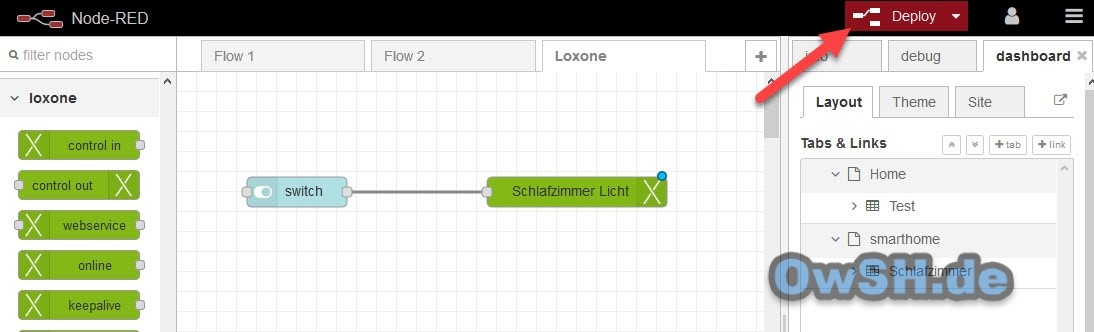
Danach kann das Dashboard aufgerufen werden. Dies erfolgt auf den Klick auf das „Link-Symbol“ rechts unter dem Reiter dashboard.
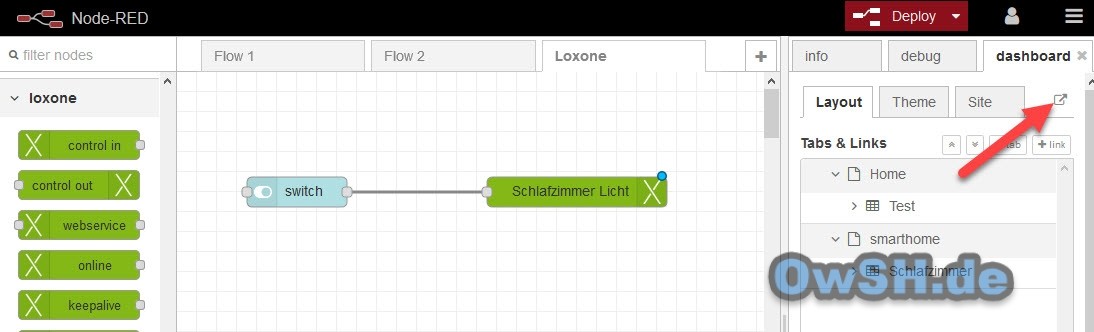
Das Dashboard sieht nun so (oder so ähnlich aus) und die ausgewählt Beleuchtung sollte nun steuerbar sein. Falls nicht, bitte nochmal alles Schritte exakt durchgehen.

Natürlich ist diese Schaltung bisher lediglich unidirektional. Bedeutet: Zwar lässt sich das Licht ein- und ausschalten per Node-Red, wenn es allerdings manuell über einen Taster im Haus geschaltet wird, wird dessen Status in Node-Red nicht geändert. Um das zu ändern, sind ein paar weitere Bausteine nötig.
Bidirektionale Steuerung
Damit sich auch der Status live(!) in Node-Red ändern kann, sind zwei weitere Bausteine nötig.
Zu Anfang muss in der Switch-Konfiguration der Haken entfernt werden „

Des weiteren ist es nötig, ein „stream in“ anzulegen. Ein „stream in“ gibt im Endeffekt lediglich den Status eines Geräte aus. Dies benötigen wir, um den Status anzeigen zu können. Dieses „steam in“ muss natürlich auch konfiguriert werden, wie auf dem folgenden Screenshot zu sehen.

Außerdem wird noch ein „Change-Baustein“ benötigt, der quasi nicht anderes macht als die 1 und 0 in on bzw. off zu „übersetzen“.
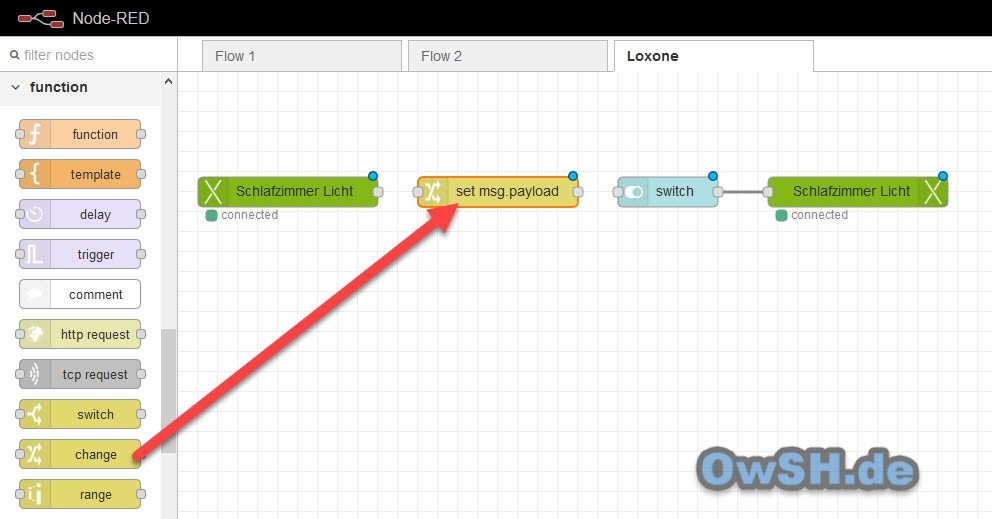
Wie bereits gewohnt, wird auch dieser Baustein mit einem Doppelklick konfiguriert. Was konfiguriert werden muss, ist auf dem folgenden Screenshot ersichtlich.

Fertig konfiguriert und verbunden, sieht es auf dem Flow bei mir nun wie folgt aus:

Nachdem nun alle Bausteine miteinander verbunden wurden, erfolgt wieder der Klick auf „Deploy“ und dann kann im Anschluss das Dashboard in Node-Red geöffnet werden. Das Dashboard sieht nicht sehr Atemberaubend aus, allerdings sollte nun die Kommunikation von Node-Red und Loxone bidirektional erfolgen. Am besten einfach mal ausprobieren und das Licht z.B. am Taster ein- oder ausschalten und schauen, ob sich der Status ändert. Ebenso sollte das Licht weiterhin per Schalter steuerbar sein. Bei Problemen stehe ich euch natürlich gern zur Verfügung.
Letzte Aktualisierung am 1.05.2024 um 17:25 Uhr | Werbung | Bilder: Amazon Product Advertising API
Natürlich ist das an dieser Stelle ein sehr kleiner Einblick in die Steuerung von Node-Red und Loxone. Allerdings möchte ich hiermit vorab einen kleinen Einblick geben, wie einfach die Steuerung sein kann. Dadurch ist es z.B. möglich, einen „fremden“ Temperatursensor zu nutzen und diesen mittels Node-Red an Loxone anzubinden. Die Möglichkeiten sind hier sehr groß. Daher soll der Blogpost an dieser Stelle enden, weitere Konfigurationsmöglichkeiten erscheinen dann in separaten Blogposts.

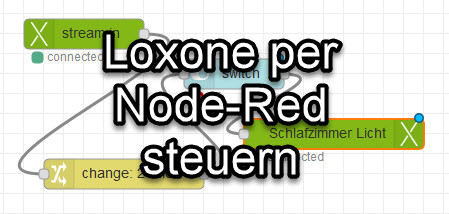

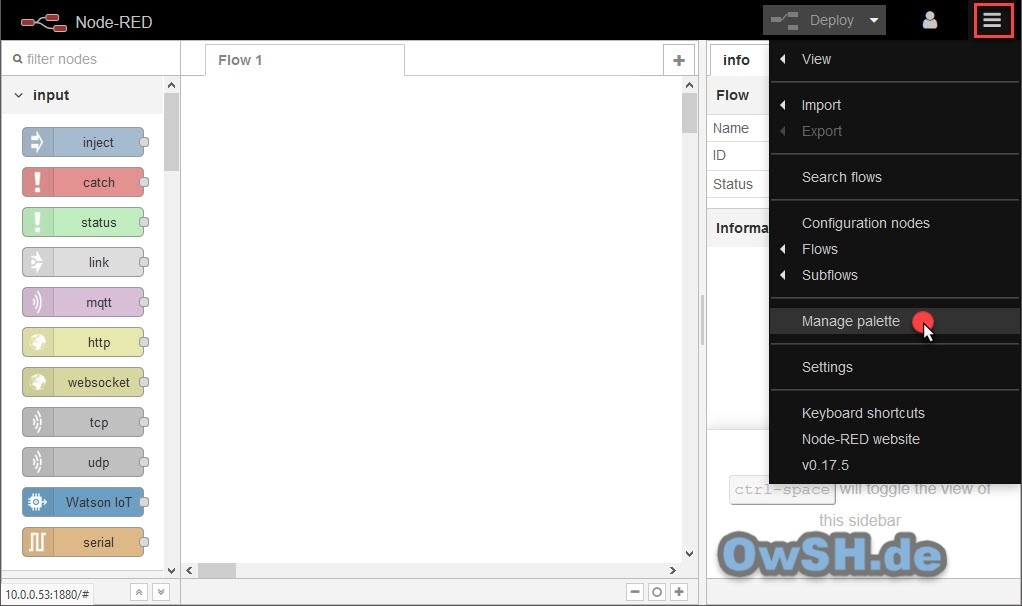
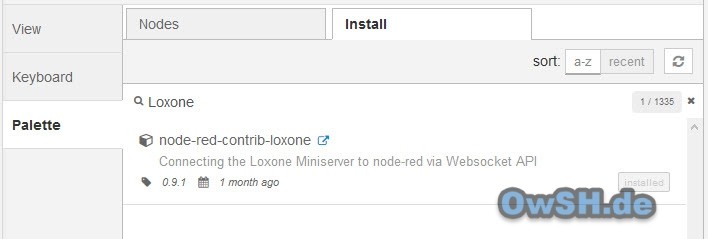
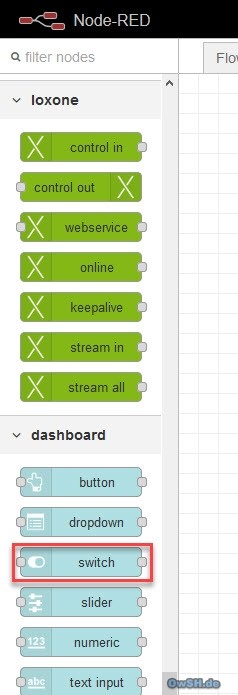
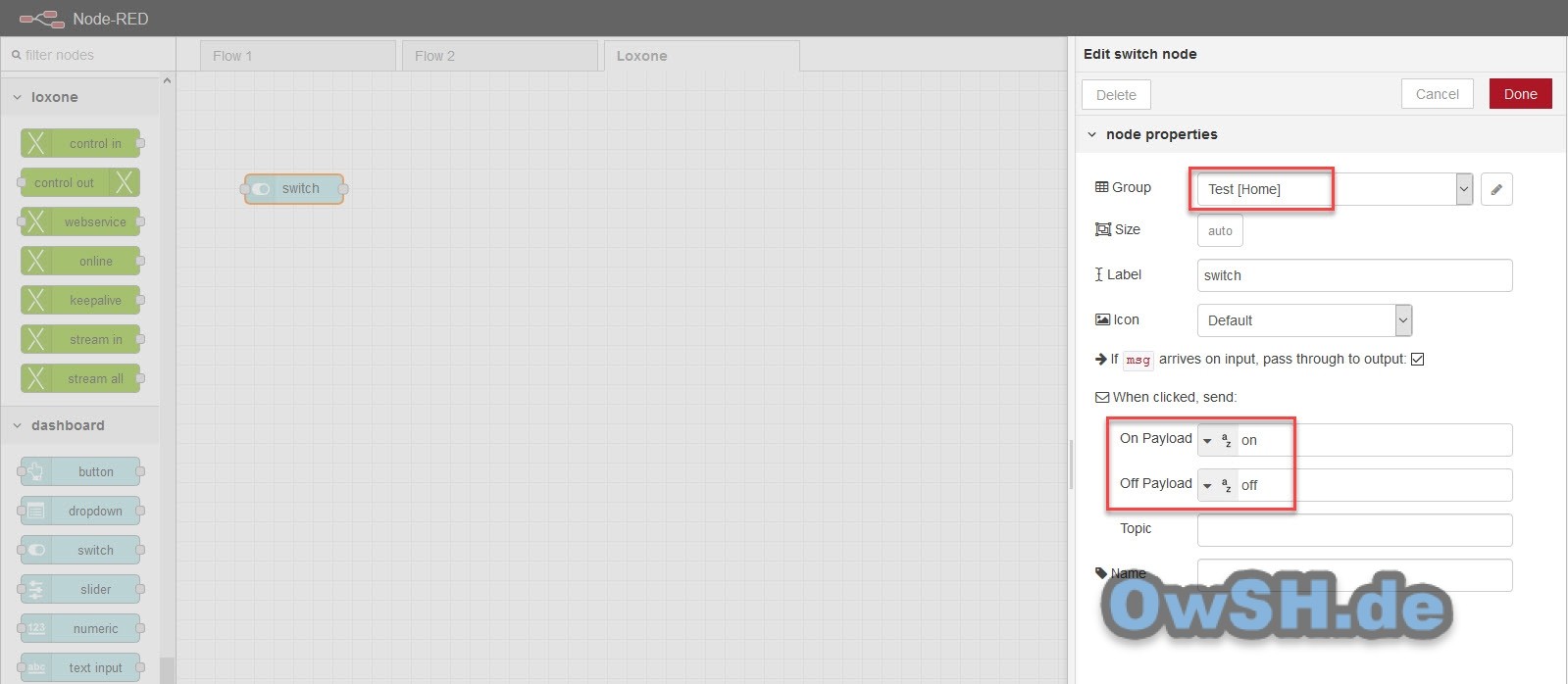

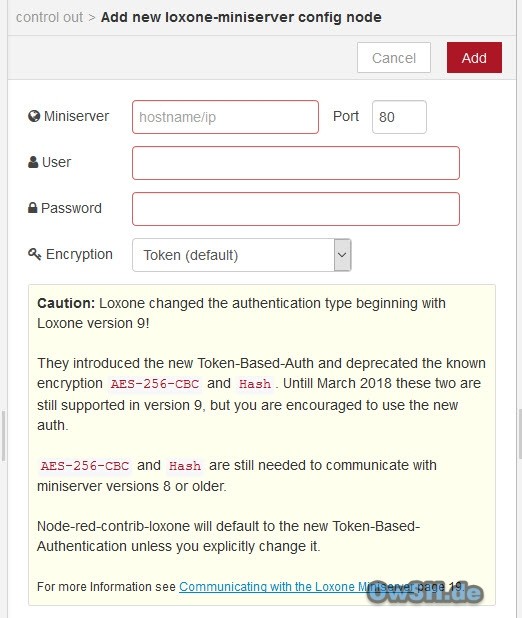
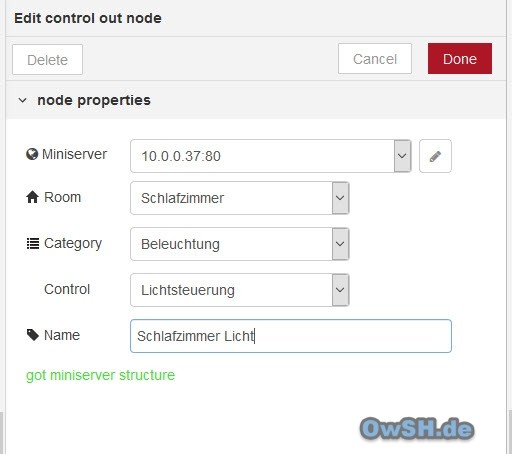
Hey Michael,
super Anleitung. Allerdings benötigst du für den „Eingang“ eines Bausteins, also das Event des Miniservers, keinen Stream-In-Node sonder nur einen Control-In. Die Stream-*-Nodes sind dafür gedacht entweder alle Events (stream-all) oder Events einer Kategorie/eines Raumens zu erhalten.
Am Control-In-Node kannst den gewünschten Baustein genauso wie beim Control-Out Node auswählen.
Schau auch mal auf meinem Github zu node-red-contrib-loxone unter „Caveats“ vorbei: https://github.com/codmpm/node-red-contrib-loxone#caveats – das hattest du ja mit dem Change-Node gelöst.
Hatte hier auch schon mal was dazu geschrieben: https://allgeek.de/2017/10/05/node-red-in-verbindung-mit-loxone/
Wenn du noch irgendwelche Infos bezüglich des Node’s brauchst, sprich mich einfach an 🙂
Danke, dass du dir die Mühe gemacht hast den Leuten einen einfachen Einstieg in die Materie zu geben ?
Hi Patrik,
vielen Dank für deine Hinweise.
Ich habe es auch erst mit dem Control-In probiert, allerdings bin ich nun auch noch lange kein Node-Red Profi, sodass ich es nicht anders geschafft habe, meinen Dimmer im Schlafzimmer bidirektional per Node-Red zu steuern.
Wenn du aber schreibst, dass es auch per Control-In Baustein funktioniert, werde ich das die Tage auf jeden Fall nochmal prüfen. Ich komme natürlich gern auf dein Angebot zurück und werde dich bei Problemen anschreiben.
Freut mich sehr, dass du als Entwickler des Loxone-Nodes diese Anleitung auch gut findest, danke für dein Lob! 🙂
Ich finde es klasse, dass du eine einsteigerfreundliche Anleitung schreibst. Hatte mir das schon lange vorgenommen, bin aber nicht dazu gekommen. Hatte nur mal eine Einsteiger-Installationsanleitung geschrieben: https://github.com/codmpm/node-red-contrib-loxone/wiki/Anf%C3%A4nger%3A-Installation-RPi%2C-node-red%2C-nodes
Hattest du ja auch schon 🙂
Mit dem Dimmer das funktioniert in jedem Fall, hier mal ein älteres Beispiel.
https://cloud.codm.de/nextcloud/index.php/s/hNO2hIgnGIDWGqM
Kann dir auch gerne dazu den Flow geben.
Klar, wenn du Flows dazu hast – immer her damit 😀 Schick sie mir gern per Mail rüber, dann kann ich den Blogpost evtl. auch noch kurzfristig anpassen.
Deine Anleitung habe ich auch gefunden – es ist halt auch immer sehr viel Arbeit so eine Anleitung zu schreiben. Hatte es mir auch schon lange vorgenommen, aber nun mal endlich durchgerungen.
Danke auf jeden Fall für deinen Support 🙂
Moin,
erstmal vielen Dank für tolle Anleitung.
Leider funktioniert die Kommunikation nicht mit der Lichtsteuerung Gen2 oder mache ich etwas falsch?
Wenn ich nämlich den Baustein in Node-RED auswähle, muss ich erstmal zwischen den States: activeMoods, moodList, favoriteMoods und additionalMoods wählen, das kann ich den Screenshots hier nicht entnehmen.
Kann man mit den Nodes auch in der Datenbank nach nicht visualisierten Datenpunkte zb. nach UDP Eingänge suchen ?
Hey Thorben. Nein. Alles was du per node-red-contrib-loxone ansprechen willst, muss visualisiert sein. Das liegt daran, dass der Websocket den Loxone zur Verfügung stellt der gleiche ist, der auch für deren App genutzt wird.
Du kannst dir einfach einen Raum oder eine Kategorie „Sonstiges“ (z.B.) machen und dort alles rein packen, was du nur für node-red brauchst.
Für UDP-Eingänge musst du dir eventuell einen Merker (oder was auch immer) bauen, den du visualisierst. Alternativ kannst du den UDP-Endpunkt auch auf node-red setzen, dort auswerten und an den Miniserver weiterleiten – quasi als Proxy.
Hallo, Danke für die tole Anleitung! Es hat sich für mich folgendes Problem ergeben. Bei jedem Neustart des Loxone Miniserver führt ein Impuls (auch wenn nur 0) zur Auslösung einer Aktion (z.B. Fritzbox oder LG-TV). Kann man das irgendwie unterbinden?
Gruß, Johny
Hallo Johny,
das was du suchst, müsste der Remenanzeingang sein.
Dazu klickst du auf den Eingang, sodass ein Punkt erscheint, oder aktivierst ihn links im Baum bei den Einstellungen.
Viele Grüße
Michael
Die Frage wurde im LoxForum schon beantwortet 😉
https://www.loxforum.com/forum/faqs-tutorials-howto-s/86293-entwicklung-node-red-contrib-loxone-für-node-red?p=229805#post229805
Beim Verbinden mit dem Miniserver und beim Aufbau der Verbindung, wird jeder Zustand abgefragt. Das ist völlig richtig so, weil node-red ja (zum Beispiel bei einem Neustart) keinen Zustand des Miniservers kennt.
Passe deine Programmierung entsprechend an, dass auf die 0 nicht reagiert wird oder, wie im Loxforum vorgeschlagen, die erste Nachricht ignoriert wird.
Danke für die schnelle Antworten!
@Michael: Die Aktivierung des Remanenzeingang bei einem Taster in der Loxone Config hat leider nicht dazu geführt, dass in NR der Impuls (0) bei Neustart des Miniservers unterdrückt wird.
@Patrik: Der RBE Node hat das gewünschte Ergebnis gebracht. Es gibt jetzt bei Neustart des Minservers keinen Impuls mehr.
Gruß, Johny